圖片餐牌
目錄
在電子餐牌上下訂單
了解如何在電子餐牌上建立新訂單。
使用電子餐牌下訂單時,它會在Eats365 POS 上顯示為「新訂單」。您可以在每個新訂單到達 POS 時接受它,也可以將 POS 配置為自動接受新訂單。要了解有關在 POS 上處理訂單的更多信息,請參閱管理新訂單。
在本文中,您將了解如何下訂單、修改新增的項目、將訂單發送到廚房以及使用電子餐牌檢查客戶的帳單。
將商品加入訂單
若要將商品新增至訂單中,請依照下列步驟操作:
新增單品項目
- 在電子餐牌上,點選Start 。
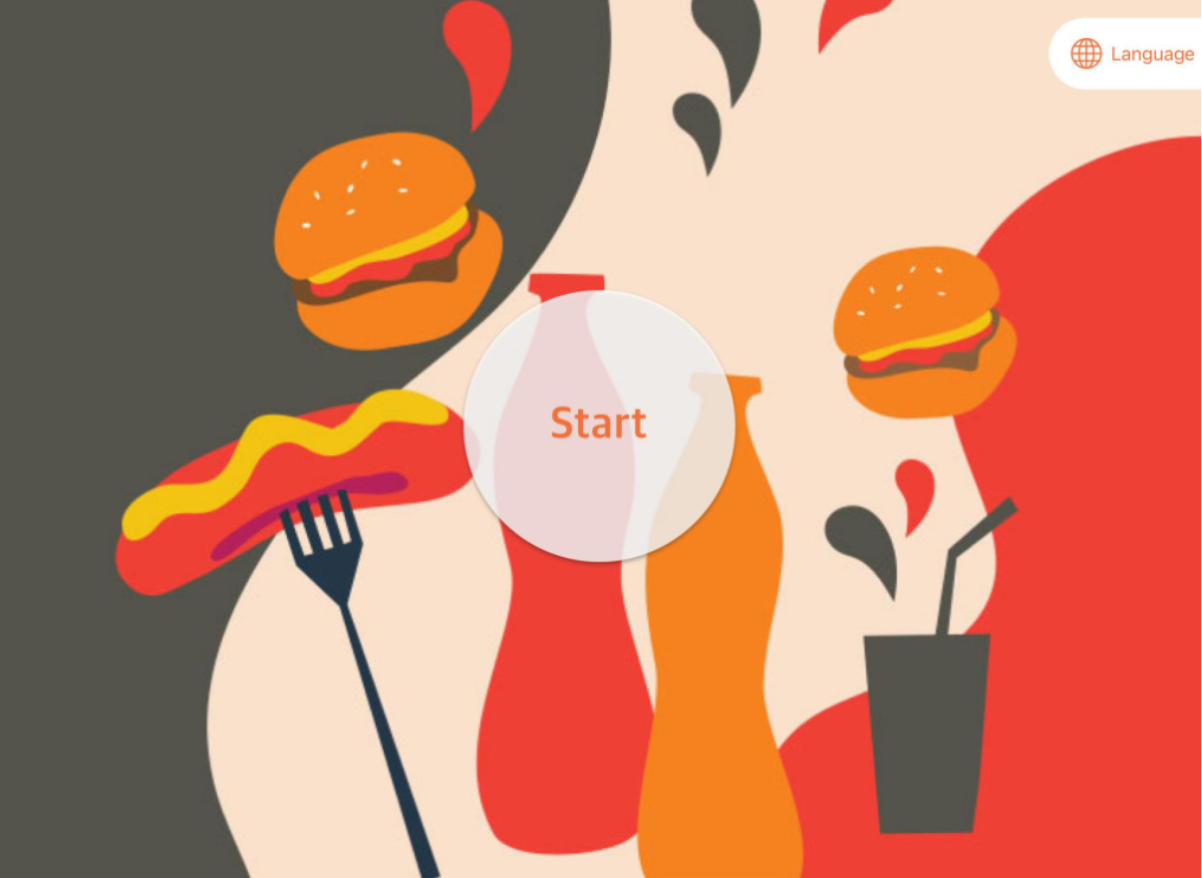 提示:如果電子餐牌的媒體來源設定為“照片隨機播放”,您可以點擊項目圖像下方的詳細資訊來快速檢查項目並將其添加到接單畫面。有關如何將媒體來源設定為更多信息照片隨機播放,請參閱配置電子餐牌設定。
提示:如果電子餐牌的媒體來源設定為“照片隨機播放”,您可以點擊項目圖像下方的詳細資訊來快速檢查項目並將其添加到接單畫面。有關如何將媒體來源設定為更多信息照片隨機播放,請參閱配置電子餐牌設定。
- 根據電子餐牌的設定方式,螢幕會顯示選單項目或類別。如果螢幕顯示類別,請先選擇類別以查看選單項目。
- 若要將單品新增至訂單中,請點選該商品。如果該項目有修飾符,請向下捲動並從可用選項中進行選擇。

- (可選)在「特殊請求」欄位中輸入請求。
- 點擊底部的「新增」 。螢幕重定向到選單。
- 重複相同的過程,直到新增所有訂單。
新增套餐項目
- 在電子餐牌上,點選Start 。
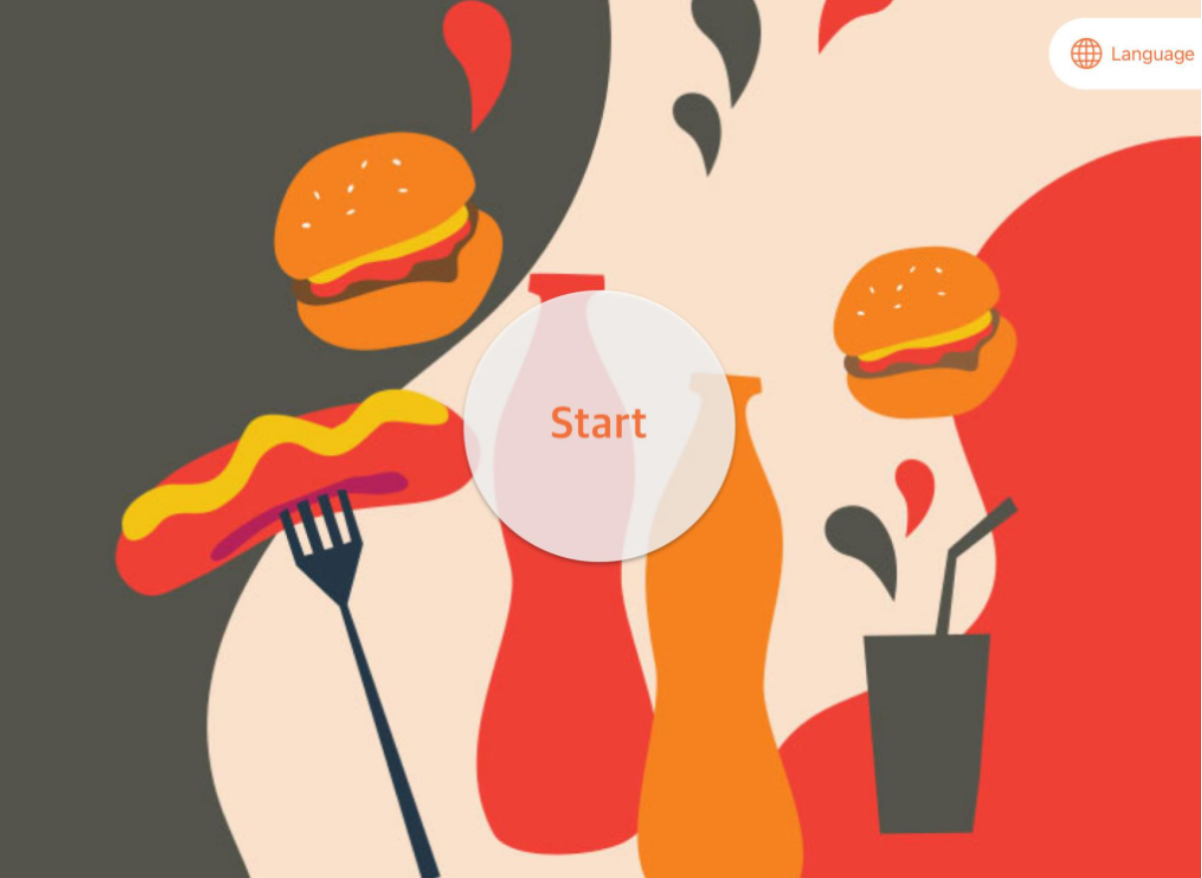 提示:如果電子餐牌的媒體來源設定為“照片隨機播放”,您可以點擊項目圖像下方的詳細資訊來快速檢查項目並將其添加到接單畫面。有關如何將媒體來源設定為照片隨機播放的詳細信息,請參閱配置電子餐牌設定。
提示:如果電子餐牌的媒體來源設定為“照片隨機播放”,您可以點擊項目圖像下方的詳細資訊來快速檢查項目並將其添加到接單畫面。有關如何將媒體來源設定為照片隨機播放的詳細信息,請參閱配置電子餐牌設定。
- 根據電子餐牌的設定方式,螢幕會顯示選單項目或類別。如果螢幕顯示類別,請先選擇類別以查看選單項目。
- 若要將套餐新增至訂單,請點選套餐商品。
- 若要修改套餐項目,請點選套餐選項中包含的任何單品項目。然後,從可用選項中進行選擇。
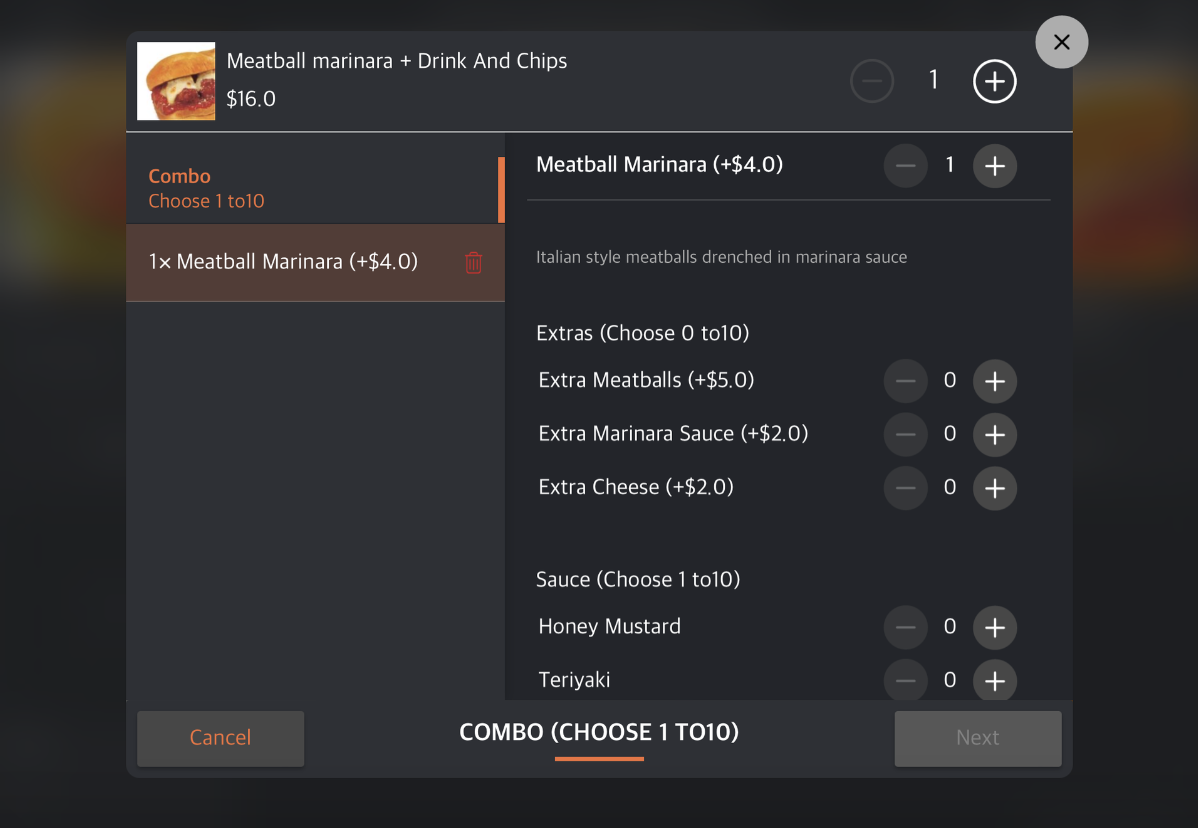
- (可選)在「特殊請求」欄位中輸入請求。
- 點選右下角的「下一步」 。然後,點擊新增。螢幕重定向到選單。
- 重複相同的過程,直到新增所有訂單。
添加放題菜單項目
如果在共享電子餐牌設定中啟用了“使用電子餐牌時必須先入座”,則必須先在 POS 上建立帳單,然後客戶才能開始在電子餐牌上下訂單。如果已停用,請參閱下方的「在電子餐牌上啟用放题菜單」部分。若要了解如何使用 POS 啟動電子餐牌的放题菜單點餐,請參閱在Eats365 POS 上使用放題模式。
在 POS 上建立帳單後,客戶可以在電子餐牌上選擇他們的桌號並開始訂購放题菜單的商品。
要訂購放題菜單的食物,請按照以下步驟操作:
- 在電子餐牌上,點選Start 。
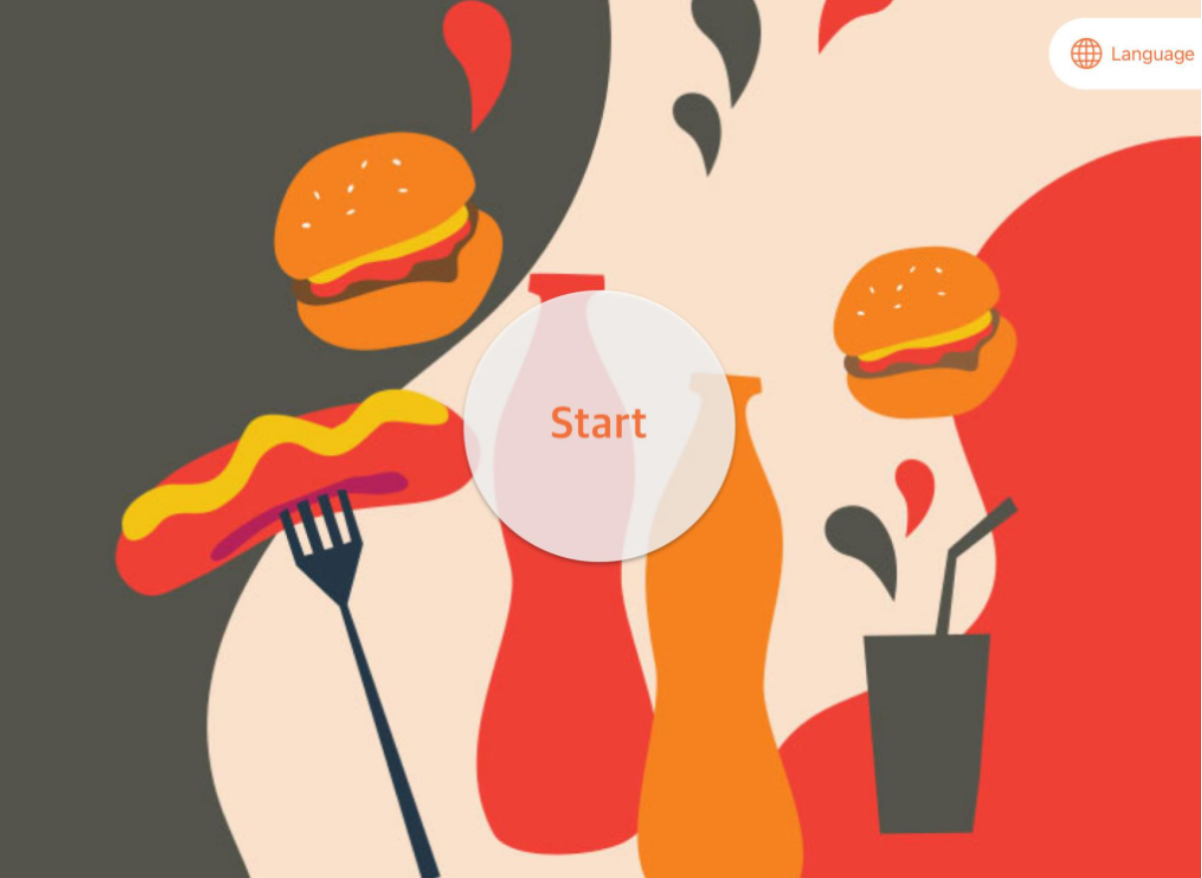 提示:如果電子餐牌的媒體來源設定為“照片隨機播放”,您可以點擊項目圖像下方的詳細資訊來快速檢查項目並將其添加到接單畫面。有關如何將媒體來源設定為照片隨機播放的詳細信息,請參閱配置電子餐牌設定。
提示:如果電子餐牌的媒體來源設定為“照片隨機播放”,您可以點擊項目圖像下方的詳細資訊來快速檢查項目並將其添加到接單畫面。有關如何將媒體來源設定為照片隨機播放的詳細信息,請參閱配置電子餐牌設定。 - 選擇分配給該表的表號。
- 根據電子餐牌的設定方式,螢幕會顯示選單項目或類別。如果螢幕顯示類別,請先選擇類別以查看選單項目。
- (可選)在「特殊請求」欄位中輸入請求。
- 點擊底部的「新增」 。螢幕重新導向至選單。
- 重複相同的過程,直到新增所有項目。
若要將訂單發送到 POS 或直接發送到廚房,請參閱下面的「下訂單」部分。
刪除在電子餐牌上啟用放题菜單點餐
使用電子餐牌訂購放題菜單項目取決於您配置的放題服務和菜單設定。如果在共享電子餐牌設定中停用了“使用電子餐牌時必須先入座”,則必須先透過處理包含指定套餐的訂單來啟用電子餐牌上的放題菜單。
要啟動電子餐牌上的放題菜單服務,請按照以下步驟操作:
- 在電子餐牌上,點選Start 。
提示:如果電子餐牌的媒體來源設定為照片隨機播放,您可以透過點擊項目影像下方的詳細資訊來快速檢查項目並將其新增至接單畫面。有關如何將媒體來源設定為照片隨機播放的詳細信息,請參閱配置電子餐牌設定。 - 如果適用,請選擇指派給該表的表號。
- 根據電子餐牌的設定方式,螢幕會顯示選單項目或類別。如果螢幕顯示類別,請選擇包含代表項目的類別,該項目將啟用電子餐牌上的放題菜單選單。
- 選擇代表項目。
- 點擊底部的「新增」 。螢幕重定向到選單。
- 重複相同的過程,直到新增了所有代表項目。
- 要確認訂單,請點擊購物車
 ,然後點選確認。
,然後點選確認。
根據餐廳的配置設置,訂單可能需要由工作人員手動確認,也可能會自動接受。無論哪種情況,訂單確認後, 放題菜單選單項目都會在幾分鐘後自動出現。
要開始使用電子餐牌訂購放题菜单项目,請參閱上面的“添加放题菜单项目”部分。
從訂單中刪除商品
若要從電子餐牌上的訂單中刪除任何項目,請按照以下步驟操作:
- 在電子餐牌上,點擊購物車
 。
。 - 選擇您要刪除的項目。然後點選刪除
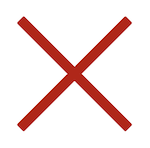 。
。
- 點選確認即可刪除該項目。
編輯訂單
若要更新新增至訂單中的任何商品,請依照下列步驟操作:
- 在電子餐牌上,點擊購物車
 。
。 - 選擇您要更新的項目。然後點選編輯
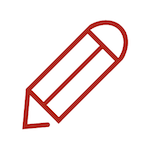 。
。
- 更新物品的修飾符或數量。然後,點選更新。

- 點選確認更新項目。
下訂單
客戶完成將商品添加到訂單後,訂單可以發送到 POS 進行確認或直接發送到廚房。
要提交訂單,請按照以下步驟操作:
- 在電子餐牌上,點擊購物車
 。
。 - 檢查訂單中的所有商品是否正確。
- 若要下訂單,請點選確認。
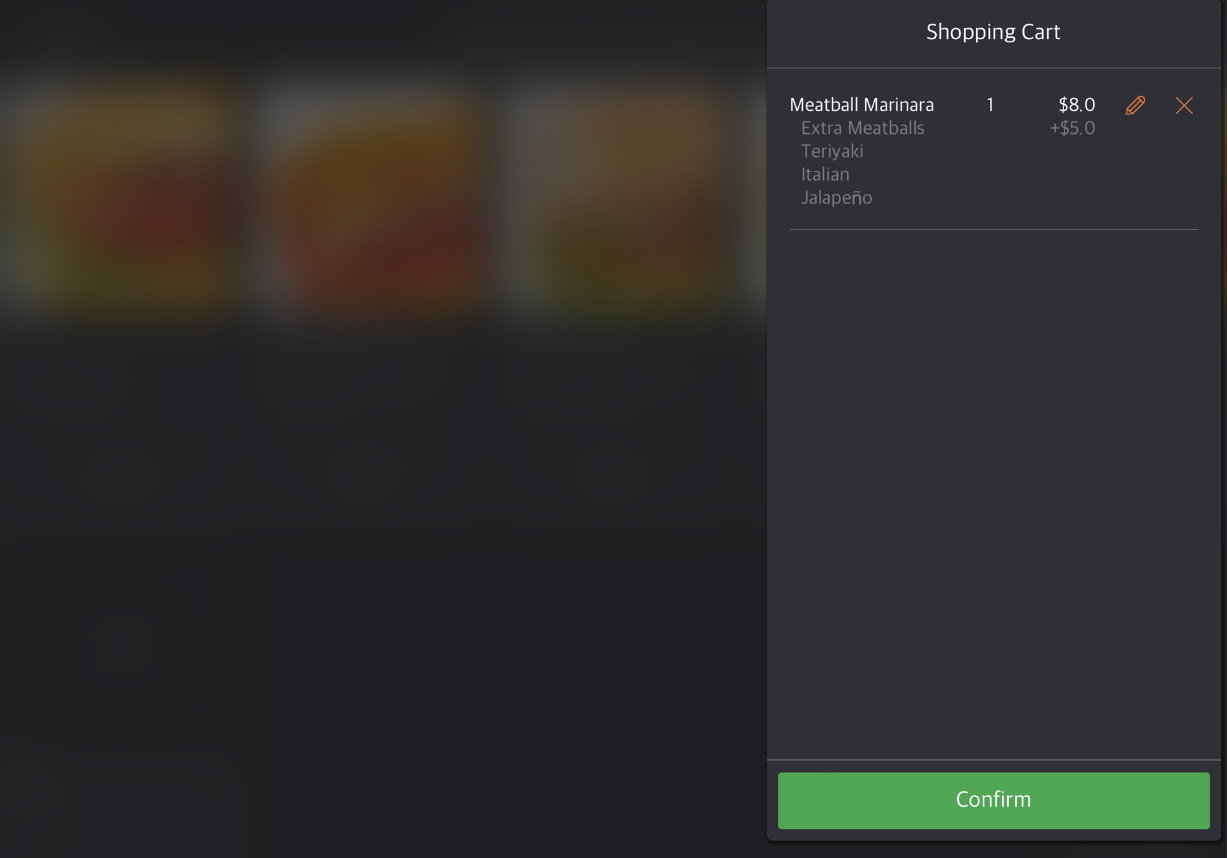
檢查帳單
僅在下訂單並發送給 POS 後,才會在電子餐牌上產生帳單。
要查看電子餐牌上的帳單,請點擊右上角的帳單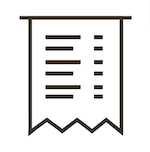 。
。 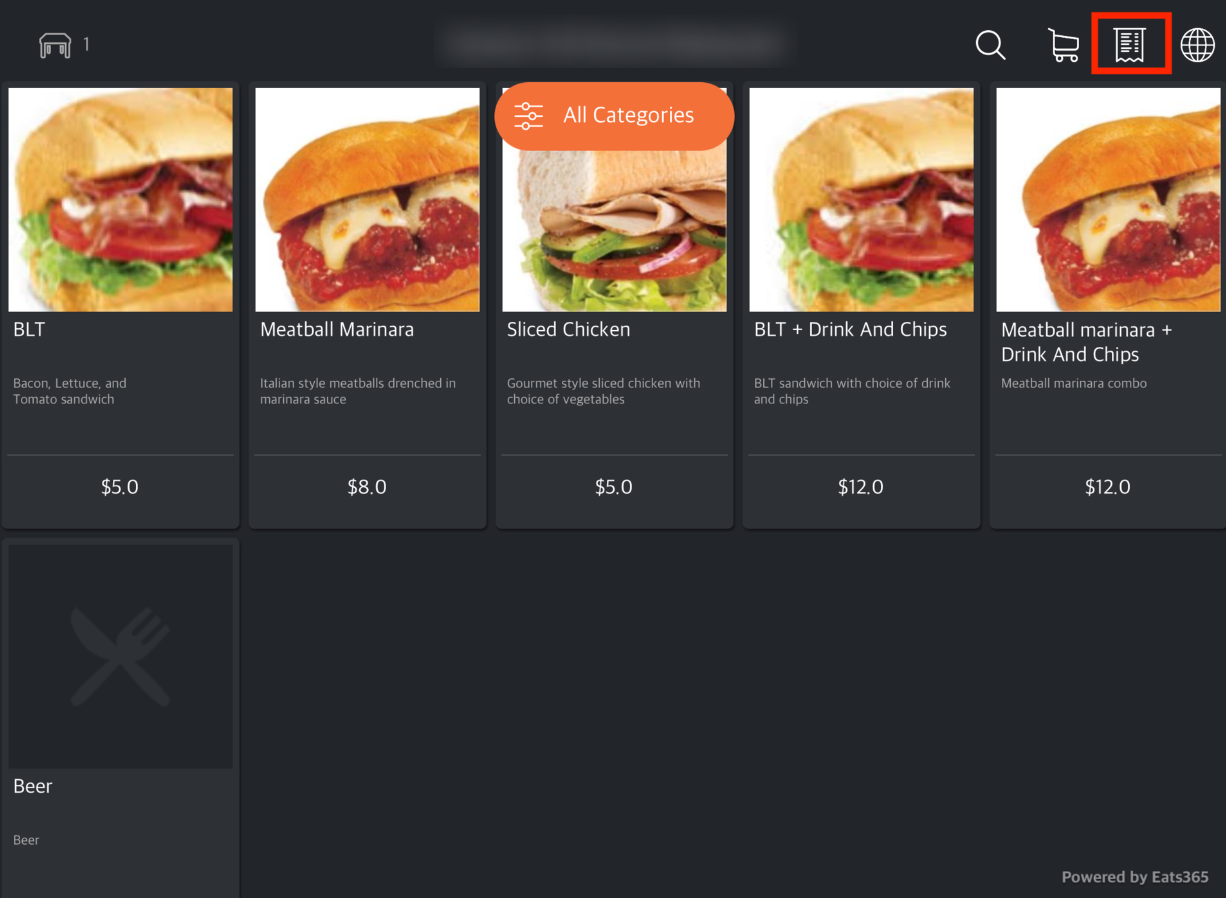 在客戶支付訂單費用之前,該帳單一直有效。之後,該帳單將在電子餐牌上被刪除。
在客戶支付訂單費用之前,該帳單一直有效。之後,該帳單將在電子餐牌上被刪除。
 Eats365 產品
Eats365 產品 商家指南
商家指南 模組
模組 會員
會員 整合
整合 硬件
硬件 員工操作
員工操作 職級和權限
職級和權限 付款
付款 報表
報表 最新消息
最新消息 產品更新
產品更新 故障排除
故障排除 探索 Eats365 產品
探索 Eats365 產品 Eats365 POS 詞彙表
Eats365 POS 詞彙表 問題排解
問題排解